Kaip peržiūrėti "Mac" failus "Windows" kompiuteryje
Nors "OS X" gali skaityti "Windows" formatuotus kietuosius diskus tik gerai, priešingai vis tiek netiesa, netgi naudojant "Windows 10.". "OS X" negali rašyti į "Windows" formato diską, bet bent jau jis gali perskaityti disko turinį ir jūs galite nukopijuoti duomenis į "Mac" kompiuterį.
"Windows" nepalaiko "Mac" standžiojo disko failo formato (HFS +). Tai reiškia, kad jei prijungiate "Mac" formato diską prie "Windows", tiesiog gausite tuščią disko raidę ir pranešimą, kuriame bus prašoma formatuoti diską.

Jei spustelėsite "Atšaukti", gausite pranešimą, kuriame bus nurodyta, kad garsu nėra pripažintos failų sistemos.
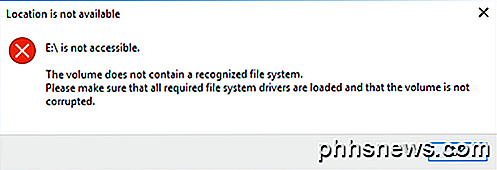
Aš jau parašiau apie tai, kad jei jūsų išorinis USB įrenginys Windows neatpažįsta, galbūt turėsite naudoti exFAT failo formatą, kuris palaiko tiek "Windows", tiek "Mac", todėl reikia formatuoti diską ir kopijuoti visus duomenis atgal .
Kitas sprendimas - įgalinti failų bendrinimą jūsų "Mac" sistemoje ir prieiti prie failų iš "Windows" tokiu būdu, tačiau tam reikia tinkamo nustatymo. Ar yra ir kitų galimybių? Na, laimei, taip. Jei naudodamiesi "Mac" ir asmeniniais kompiuteriais labai prisitaikysite, gali būti verta šiek tiek sumokėti programoje "MacDrive".
"MacDrive"
"MacDrive" yra puiki programa, leidžianti "Mac" formatuotose diskuose naudoti "Windows" kompiuterį, kaip ir įprastą diską. Naudodamiesi programa, galite skaityti ir įrašyti duomenis į HFS + diskus, kaip ir įprastu "Windows" formatuoto disko.
Tada galite atjungti diską nuo "Windows", prijunkite jį prie "Mac" ir viską įeikite įprastai. Jei pasirodys, kad gana dažnai reikia kopijuoti duomenis "Mac" ir "PC", tai yra puiki investicija.
Standartinė versija yra $ 49, o "Pro" versija yra $ 69. Jūs galite pamatyti skirtumą tarp dviejų versijų čia. Man standartinės versijos buvo daugiau nei pakankamai. Jei kompiuteryje turite įdiegti "Mac" formato RAID rinkinius arba "Windows" sukurti "ISO" Mac vaizdus, reikės "Pro" versijos.
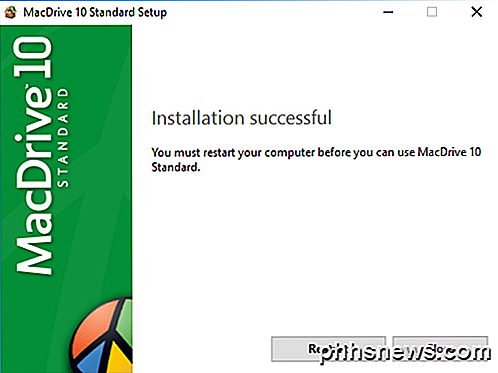
Galite išbandyti programą naudodami penkių dienų nemokamą bandomąją versiją. Kai įdiegsite, turėsite iš naujo paleisti "Windows" kompiuterį. Kai tik prisijungsite prie "Windows", automatiškai viskas bus gerai. Jei prie kompiuterio prijungsite "Mac" formato diską, jis iškart pasirodys "Explorer", kuriame yra mažai "Apple" piktogramos.
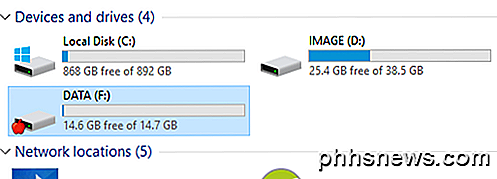
Jei dukart spustelėsite diską, jis bus atidarytas kaip įprastas "Windows" diskas. Jei yra koks nors konkrečios "Mac" failas, jis taip pat rodo apple piktogramą šalia jo.
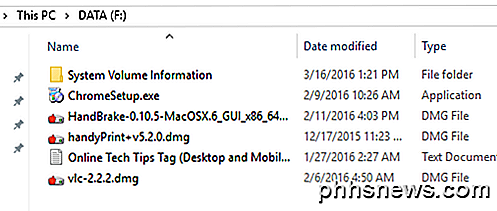
Dabar galite kopijuoti duomenis iš "Mac" formato įrenginio į "Windows" kompiuterį ir atvirkščiai. Tai puikiai veikia, ir aš nesuvokiau vienos problemos. Aš galėjau kopijuoti DMG failus į mano "Windows" kompiuterį ir EXE failus į mano "Mac" be jokių problemų.
Jei atidarysite "MacDrive" programą, pamatysite pagrindinį ekraną, kuriame bus išvardyti "Mac" įrenginiai, kuriuos programa jau pripažino jums.
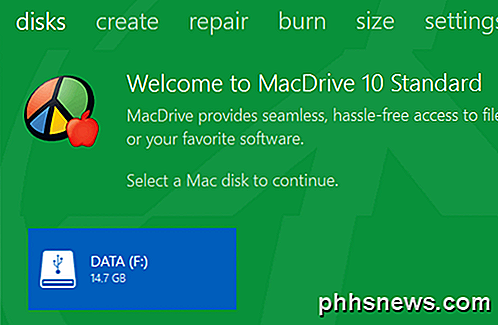
Spustelėkite diską ir gausite keletą parinkčių, pavyzdžiui, atidarykite diską, pašalinsite jį, susisieksite su dydžiu ir tikrinsite klaidas.
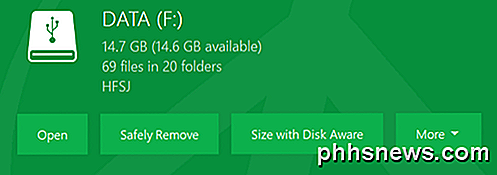
Man labai patinka faktas, kad "Disk Aware" yra šios programos dalis, nes ji leidžia greitai sužinoti, kas užima daugiausiai vietos kietajame diske, kaip ir "TreeSize" Windows.
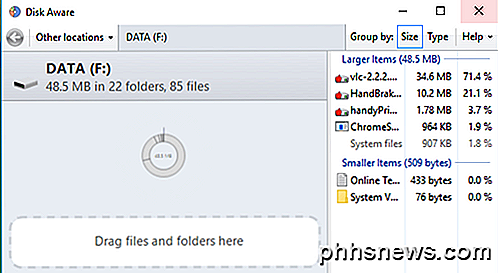
"MacDrive" turi ir kitus įrankius, kuriuos galite pamatyti viršuje: kurti, taisyti, įrašyti ir tt Naudojant " Remontas", galite prijungti "Mac" įrenginį prie "Windows" kompiuterio ir pataisyti, kad būtų galima pasiekti duomenis. Tai puikus įrankis, jei esate kompiuterio technikas, o kažkas atneša jums "Mac" formatuotą standųjį diską, kuris yra sugadintas arba neskaitytas "OS X". Galite naudoti "Mac Drive", kad išbandytumėte ir ją ištaisytumėte ir prieiti prie duomenų tiesiai į savo kompiuterį.
Naudodami skirtuką " Sukurti " galite kurti, ištrinti arba formatuoti skaidinius "Mac" diske. " Burn" skirtukas leidžia įrašyti "Mac" kompaktinį diską ar DVD diską.
Apskritai, tai puiki programa, kuri verta kainuoti, jei reguliariai dirbate su abiem operacinėmis sistemomis. Nėra jokios kitos programos, kuri leidžia kompiuteryje pasiekti Mac failus taip pat lengvai ir sklandžiai kaip "MacDrive". Jei turite kokių nors klausimų, nedvejodami pakomentuokite. Mėgautis!

"Google" "Chromecast" visuotinio garso nustatymas. Viso namų garso sprendimai yra brangūs ir dažnai sunku nustatyti. Per kelias minutes "Google" "Chromecast Audio" perimsime jus iš "namuose" garso sistemos į visuotinę garso sistemą. SUSIJĘS: Kaip nustatyti naują Sonos garsiakalbį Garsiakalbių sąrankos, kurios visą savo namuose groja tą pačią muziką, paprastai būna nuo brangios iki brangios.

Kodėl neturėtumėte prijungti atviro "Wi-Fi" tinklo be slaptažodžio
Atidaryti namų" Wi-Fi tinklus vis dar pernelyg dažnas. Padėtis pagerėjo, nes belaidžio ryšio maršrutizatorių gamintojai pradėjo tiekti belaidžius slaptažodžius, kurie buvo įjungti pagal numatytuosius nustatymus, bet ten vis dar yra per daug nesaugių "Wi-Fi" tinklų. "Open Wi-Fi" tinklo priegloba gali sukelti jums daugybę problemų, ar bandote padaryti gerą elgesį dalydamiesi savo ryšiu, ar dar nenustatėte slaptažodžio.



